解决电脑打开U盘文件错误的方法(快速找到问题并进行修复,让您的U盘恢复正常使用)
当我们想要从U盘中访问文件时,有时候会遇到电脑无法正确读取U盘文件的问题。这可能是由于多种原因引起的,例如文件损坏、病毒感染、U盘驱动程序故障等。本文将介绍一些常见的电脑打开U盘文件错误的原因,并提供解决方法,以帮助您修复这些问题并恢复U盘的正常使用。
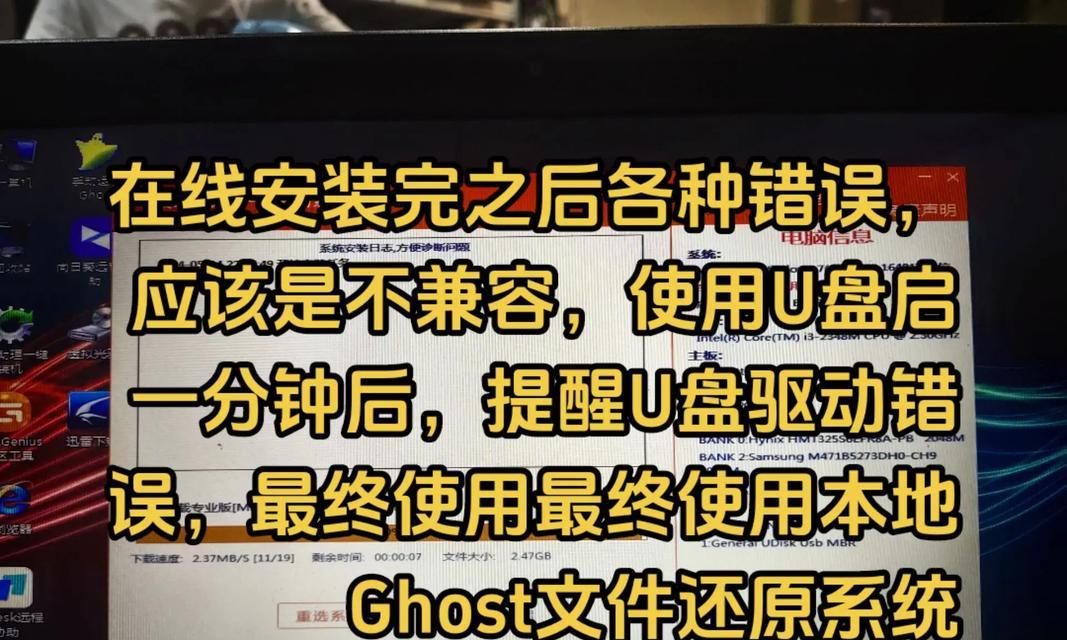
文章目录:
1.文件损坏导致无法读取
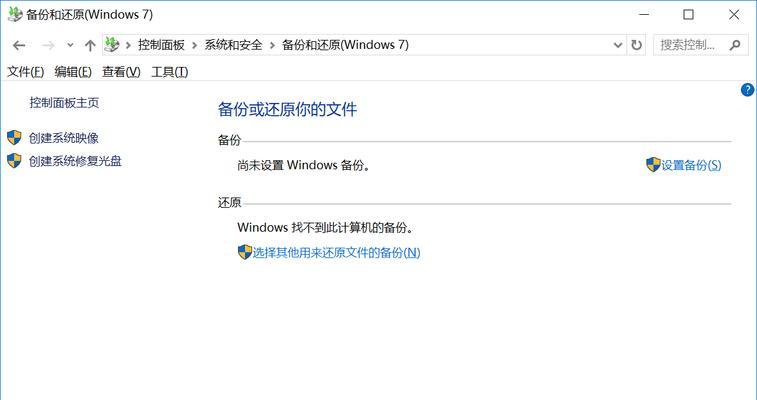
2.U盘驱动程序故障
3.病毒感染导致文件错误
4.U盘格式错误
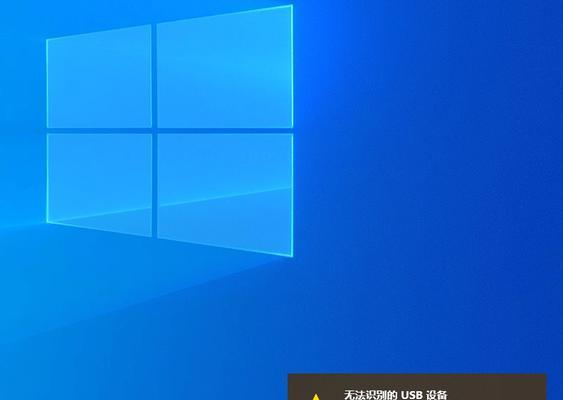
5.U盘分区表损坏
6.U盘连接问题
7.电脑USB接口故障
8.电脑防病毒软件冲突
9.电脑系统错误
10.U盘文件系统错误
11.U盘未正确卸载导致文件错误
12.重启电脑并重新插拔U盘
13.使用数据恢复软件修复文件
14.检查U盘病毒并进行清除
15.格式化U盘以修复错误
1.文件损坏导致无法读取:在某些情况下,U盘中的文件可能会损坏,导致电脑无法正确读取。可以使用文件修复工具来尝试修复损坏的文件,或者从备份中恢复文件。
2.U盘驱动程序故障:有时候,U盘的驱动程序可能出现故障,导致电脑无法正确识别U盘。此时,可以尝试更新或重新安装U盘的驱动程序来解决问题。
3.病毒感染导致文件错误:如果U盘受到病毒感染,可能会导致文件错误。在这种情况下,应该运行杀毒软件对U盘进行全面扫描,并清除任何检测到的病毒。
4.U盘格式错误:如果U盘的文件系统不被电脑所支持,或者格式错误,就会导致电脑无法正确打开U盘文件。可以尝试使用Windows的磁盘管理工具来重新格式化U盘。
5.U盘分区表损坏:U盘分区表损坏也会导致电脑无法读取文件。可以使用分区恢复工具来修复损坏的分区表,并恢复文件的可访问性。
6.U盘连接问题:有时候,U盘与电脑连接不良也会导致文件错误。可以尝试更换USB接口,或者重新插拔U盘,以确保连接稳定。
7.电脑USB接口故障:某些情况下,电脑的USB接口可能出现故障,导致U盘无法正确连接。在这种情况下,可以尝试连接U盘到其他电脑的USB接口上,以确定是否是电脑接口的问题。
8.电脑防病毒软件冲突:某些防病毒软件可能会与U盘驱动程序产生冲突,导致无法打开U盘文件。可以暂时禁用防病毒软件,然后尝试打开U盘文件,以查看是否解决了问题。
9.电脑系统错误:电脑操作系统可能存在错误,导致无法正确读取U盘文件。可以通过重新启动电脑来解决一些临时性的系统错误。
10.U盘文件系统错误:如果U盘的文件系统出现错误,可以使用Windows的磁盘检查工具(chkdsk)来修复文件系统,并恢复U盘的正常使用。
11.U盘未正确卸载导致文件错误:如果在使用U盘后未正确卸载,可能会导致文件错误。应该始终使用电脑的“安全删除硬件”选项来安全卸载U盘。
12.重启电脑并重新插拔U盘:有时候,简单地重新启动电脑并重新插拔U盘就可以解决问题。
13.使用数据恢复软件修复文件:如果文件损坏严重,无法手动修复,可以尝试使用专业的数据恢复软件来修复文件。
14.检查U盘病毒并进行清除:如果怀疑U盘受到病毒感染,应该运行杀毒软件对U盘进行全面扫描,并清除任何检测到的病毒。
15.格式化U盘以修复错误:如果以上方法都无法解决问题,最后的选择是格式化U盘。但是请注意,在格式化之前务必备份重要的文件。
电脑打开U盘文件错误可能是由于多种原因引起的,包括文件损坏、病毒感染、U盘驱动程序故障等。通过本文介绍的方法,您可以快速找到问题所在,并进行相应的修复,使U盘恢复正常使用。在处理U盘文件错误时,请注意数据安全,并确保及时备份重要文件。


